Hier soir, nous avons traité de l'utilitaire Logon Notifier, qui vous permet d'afficher un message personnalisé juste avant l'écran de connexion. Comme nous l'avons mentionné précédemment dans le guide Logon Notifier, l'outil ajoute simplement une entrée au registre Windows pour afficher votre message personnalisé.

Comme nous pouvons également le faire avec le registre, beaucoup d’entre vous voudront peut-être le réaliser manuellement sans utiliser l’outil Notifiant de connexion. Les utilisateurs de Windows 7 souhaitant afficher ce message manuellement peuvent suivre les étapes ci-dessous:
1 Ouvrez l'éditeur de registre Windows. Tapez regedit.exe dans la zone de recherche du menu Démarrer et appuyez sur Entrée pour le lancer.
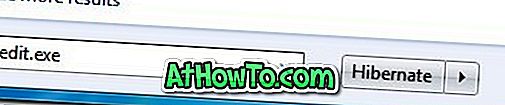
2 Ensuite, accédez à la clé de registre suivante:
HKEY_LOCAL_MACHINE \ SOFTWARE \ Microsoft \ Windows \ CurrentVersion \ Policies \ System
3 Dans le volet de droite, recherchez les entrées suivantes: "legalnoticecaption" et "legalnoticetext".
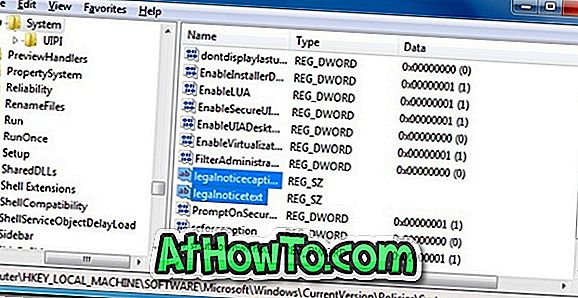
4 Double-cliquez sur l'entrée legalnoticecaption et entrez une légende pour votre message. Ensuite, double-cliquez sur l'entrée legalnoticetext pour entrer votre message personnalisé.

5 Quittez l'Éditeur du Registre et redémarrez votre ordinateur pour voir le message.














